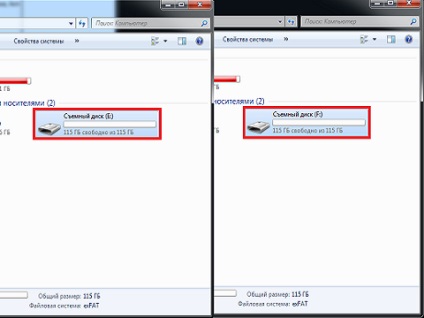
Acest articol descrie modul de a schimba litera unității flash pe Windows 7.
Aș dori să avertizeze utilizatorii care pe o unitate flash ceva a constatat că, dacă schimbați litera unității USB, toate montate pe programul ei nu vor fi difuzate. Muzică, fotografii, instalatori și alte fișiere care nu trebuie să le instalați înainte de a executa, în distribuția nu va cădea. De asemenea, trebuie remarcat faptul că, în scopul de a schimba literele stick la Windows 7 aveți nevoie de drepturi de administrator.
Programele care necesită instalarea nu pornește dintr-un motiv simplu: toate programele instalate atunci când instalați calea specificată, inclusiv litera unității (în acest caz, bastonul), pentru care sunt puse. Odată ce este schimbat, calea prescrisă în timpul instalării, este greșită și nu pornește. O nouă cale prin schimbarea stick-ul litere nu este prescris. Comportamentul descris mai sus are loc, indiferent de sistemul de operare. De altfel, avertismentul va fi evidențiată prin schimbarea literelor.
Pentru început, uita-te la scrisoarea originală a unității USB. În acest caz, este «E».
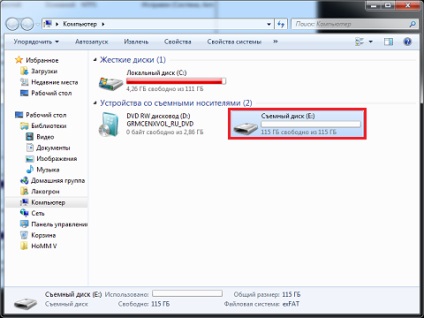
Deci, pentru a schimba litera unității flash pe Windows 7, trebuie să faceți clic pe „My Computer“ click dreapta, apoi faceți clic pe opțiunea „Manage“.
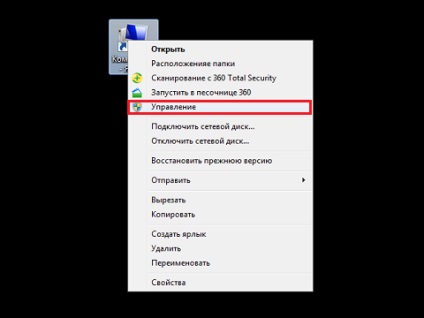
Acum trebuie să selectați secțiunea „Disk Management“, apoi faceți clic pe butonul din dreapta al mouse-ului pe unitatea flash și selectați „Change Drive Letter and Paths.“
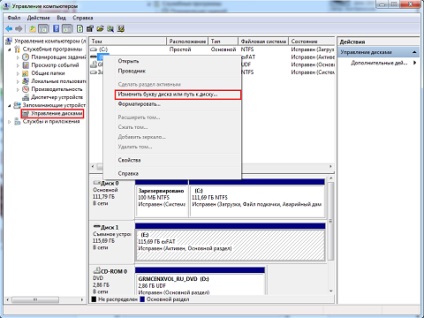
Aici trebuie să faceți clic pe „Change“.
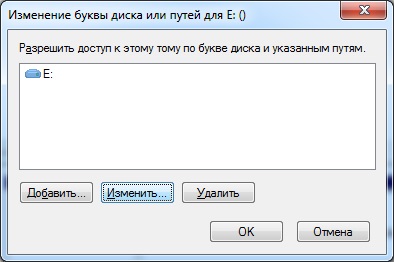
Acum apăsați butonul din stânga al mouse-ului pe săgeată. Aici este o listă de scrisori, din care puteți alege un potrivite pentru acest băț. Face acest lucru și faceți clic pe „OK“.
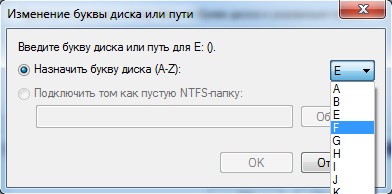
un avertisment este afișat în fața ta, despre care am scris la începutul articolului. Dacă totul este bine, faceți clic pe „OK“.

După cum puteți vedea, stick-ul scrisoarea sa schimbat cu succes. De asemenea, ar trebui să deschidă stick-ul de descărcare fereastră, care se deschide, de obicei, atunci când introduceți o unitate flash USB în computer.
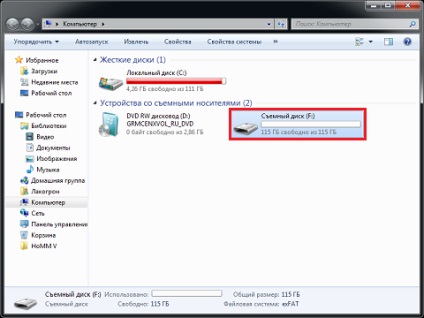
A se vedea, de asemenea,
- Cum de a elimina complet programul de calculator pentru Windows 7

- Cum de a pune ceasul de pe desktop-ul Windows 7

- Cum să vă conectați la Wi-Fi pe Windows 7

- Cum se schimba extensia de fișier în Windows 7
